Alcuni nostri lettori si lamentano di non riuscire a modificare le presentazioni PowerPoint in formato .pptx, .ppsx, .ppt e .pps né con il software Microsoft parte integrante della suite Office né, ad esempio, con LibreOffice Impress.
Cliccando due volte sul file, peraltro ricevuto via email o scaricato da web, la presentazione si avvia in automatico a tutto schermo: premendo ESC non è prevista la possibilità di modificarla o di stamparla. Come risolvere?
Innanzi tutto, se il file fosse stato trasmesso da un collega via email o utilizzando altri strumenti per la condivisione dei file (in un altro articolo abbiamo presentato alcune metodologie per inviare file pesanti via email questo sarà aperto nella cosiddetta Visualizzazione protetta.
Nella modalità di Visualizzazione protetta i file Office, PowerPoint compresi, non sono modificabili e il loro contenuto non è inviabile alla stampante.
Tenendo presenti i suggerimenti illustrati nell’articolo in cui spieghiamo come aprire documenti Word in sicurezza, dopo aver verificato la bontà del documento ricevuto, si può aprire Esplora file quindi farvi clic con il tasto destro del mouse scegliendo poi la voce Proprietà.

Attivando la casella Annulla blocco, la presentazione PowerPoint diverrà immediatamente modificabile e stampabile, sia con il software di Microsoft che con LibreOffice Impress (controllare anche che la casella Sola lettura sia disattivata).
Rimane il problema dell’avvio automatico della presentazione PowerPoint facendovi doppio clic.
Posto che l’avvio automatico di una presentazione è impostabile seguendo le indicazioni pubblicate da Microsoft in queste pagine, per evitare che essa venga subito mostrata a tutto schermo e risulti ingestibile a livello di modifiche e di stampa è sufficiente non farvi doppio clic subito ma aprire PowerPoint o LibreOffice Impress quindi usare il menu File, Apri e selezionare il file che con un doppio clic da Esplora file fa partire la presentazione.
Così facendo la presentazione PowerPoint risulterà modificabile e stampabile senza alcun problema.
Salvare la presentazione che si avvia automaticamente in formato PPTX
Se si avesse a che fare con una presentazione PowerPoint che si avvia da sola, ad esempio in formato PPSX, dopo averla aperta con il software della suite Office si può salvarla come file PPTX cliccando su File, Salva con nome e selezionando appunto Presentazione standard di PowerPoint (.pptx) dal menu a tendina Salva come.
Agendo sul pulsante Strumenti, Comprimi immagini nella finestra di dialogo Salva con nome è possibile ridure le dimensioni della presentazione PowerPoint.
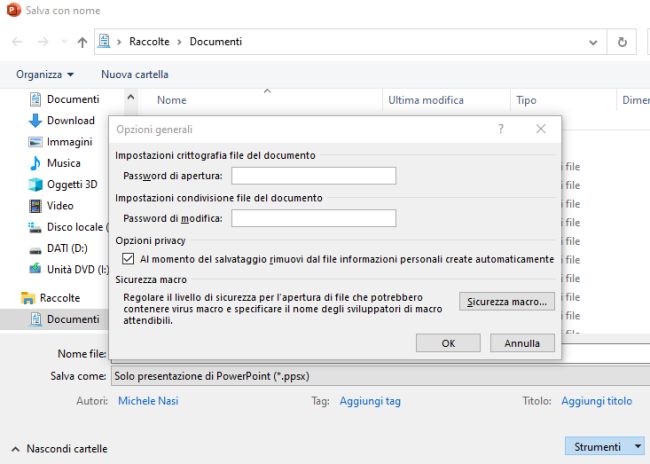
Scegliendo Strumenti, Opzioni generali è possibile impostare eventualmente delle password da usare per proteggere il documento in apertura e in fase di modifica: si tratta di un’opzione utile soprattutto se si salvasse una presentazione PowerPoint nel formato “Solo presentazione di PowerPoint (.ppsx)“.
/https://www.ilsoftware.it/app/uploads/2023/05/img_17142.jpg)
/https://www.ilsoftware.it/app/uploads/2025/04/gd0.jpg)
/https://www.ilsoftware.it/app/uploads/2023/06/blocco-outlook-microsoft-365.jpg)
/https://www.ilsoftware.it/app/uploads/2025/04/office-2016-crash-patch.jpg)
/https://www.ilsoftware.it/app/uploads/2025/02/installazione-office-microsoft-365-gratuito.jpg)